Implantação
Este artigo irá abordar o passo a passo para implantação do System Center Service Manager 2016
O ambiente utilizado será idêntico à topologia abaixo:

Criação de usuários e grupos:
Iremos criar os seguintes usuários e grupos no AD para utilização durante o processo de implantação:
- svc.sql.scsm = Conta de serviço para execução de serviços do SQL Server
- SQL ASCSM ADMINS = Grupo de domínio dos administradores do SQL Server
- svc.scsm = Conta de serviço para execução/gerenciamento do Orchestrator
- svc.work.scsm = Conta de serviço/gerenciamento do Workflow
- SCSM ADMINS = Grupo de domínio dos administradores do Service Manager Console
Instalação do Servidor SQL Server:
O Microsoft SQL Server hospeda os bancos de dados que o System Center 2016 - Service Manager cria.Além disso, o System Center 2016 - Service Manager requer SSAS (SQL Server Analysis Services) para trabalhar com cubos OLAP (processamento analítico online) da Microsoft. O SSRS (SQL Server Reporting Services) é necessário para suporte para relatórios do System Center 2016 - Service Manager.
Fonte: https://docs.microsoft.com/pt-br/system-center/scsm/sm-sql-reqs?view=sc-sm-2019
Para o nosso laboratório utilizaremos a versão 2016 Enterprise do SQL Server.
Instalação do SQL
No servidor SQL iremos iniciar a instalação de um novo Servidor Stand-alone

Insira a chave de licenciamento do produto e prossiga para a próxima etapa.

Aceite os termos de licença do produto e prossiga para próxima etapa.

Habilite o assistente de verificação de atualizações para checar se existem novas atualizações do SQL Server, e prossiga para próxima etapa.

No menu "Feature Selection" iremos habilitar as features:
- Database Engine Services
- Full-Text and Semantic Extractions
- Analysis Services
- Reporting Services - Native

Defina um nome para Instância.

Defina a conta de serviço que será utilizada pelo SQL Server e marque a opção "Grant Perform Volume Maintenance Task privilege to SQL Server Database Engine Service"

No submenu "Collation" selecionar a opção "SQL_Latin1_General_CP1_CI_AS" e prosseguir para próxima etapa.

Selecione a opção "Mixed Mode" e insira o grupo de Administradores de SQL.

Na configuração do Analysis Services selecione a opção "Multidimensional and Data Mining Mode" e adicione o grupo de administradores do SQL

Selecione a opção "Install and configure"

Inicie a instalação
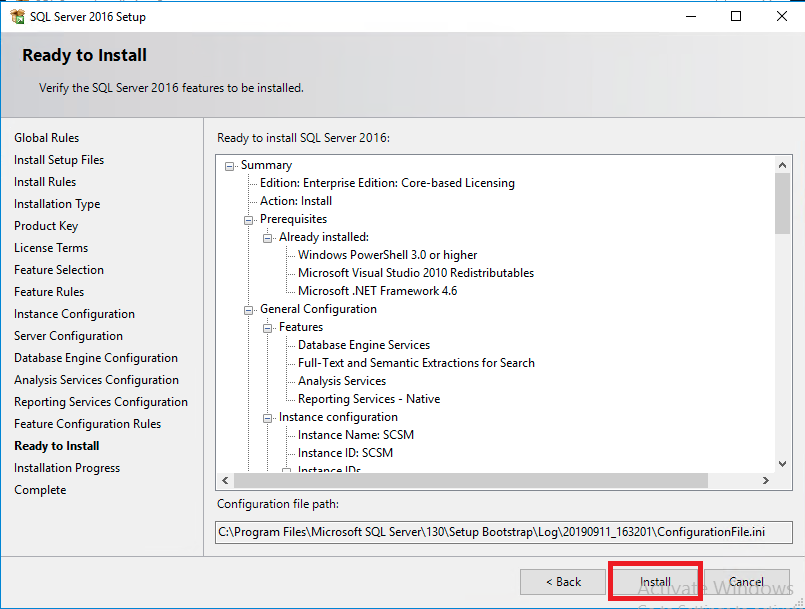
Aguarde o término da instalação

Após o término da instalação será possível verificar o status de todo o processo

Configuração do SQL
Acesse o SQL Server Configuration Manager

No menu "SQL Server Network Configuration", selecione a instância do banco de dados do SCSM e na opção "TCP/IP" acesse a opção "Propriedades"

No menu "IP Addressess" efetue as seguintes configurações:
TCP Dynamic Ports = Em branco
TCP Port = 1433

Acesse as propriedades da opção "Named Pipes"

Habilite a opção "Enabled"


Pré Requisitos para Instalação do SCSM Management Server
Iremos acessar o servidor em que o Serviço de Management Server do SCSM será instalado e efetuaremos a instalação/verificação dos seguintes pré requisitos, conforme imagem abaixo

Instalação do SCSM Management Server
No servidor que hospedará o serviço de Management Server, após instalação/verificação dos pré requisitos acima, inicie o setup de instalação do Service Manager.
Selecione a opção "Service Manager management server"

Insira as informações referentes ao licenciamento do produto, aceite os termos do contrato e prossiga para próxima etapa

Defina o diretório para instalação

O assistente de instalação irá checar se o servidor atende e possuí todos os pré requisitos para instalação. Após a conclusão do processo, avance para próxima etapa

Insira o nome do servidor de banco de dados e a porta de conexão configurada anteriormente.
Selecione a opção "Create new database" para que o assistente efetue a criação automática das tabelas necessárias no banco de dados.
Em "Database name" é possível definir o nome do banco de dados, mantenha o tamanho padrão (2000MB)

Defina um nome para o grupo de gerenciamento e insira o grupo de administradores do SCSM. Este grupo terá permissão de Administrador na Console de gerenciamento do SCSM e terá acesso à todos os recursos da ferramenta

Configure a conta de execução dos serviços do Service Manager, esta conta deve ser membro do grupo de Administradores locais do Servidor em que o serviço está sendo instalado

Insira a conta de execução que será utilizada pelo serviço de Workflow (svc.work.scsm)

Na tela informativa "Diagnostic and usage data" apenas avance para próxima etapa

Habilite todas as atualizações e prossiga para próxima etapa

Após validar todas as configurações na tela de sumário, inicie a instalação

Aguarde o término do processo de instalação

Após o término do processo de instalação uma janela com o status do processo será exibida.
Habilite a opção "Open the Encryption Backup or Restore Wizard..."

Encryption Key Backup
Quando você implantou o System Center - Service Manager management server e banco de dados, uma chave de criptografia foi criada, para que os dados entre servidores de gerenciamento do warehouse do Service Manager e os dados e seus bancos de dados associados pudessem ser criptografados. Quando você implantou o Portal de autoatendimento, uma chave de criptografia foi criada para que pudessem ser criptografados dados entre o Portal de autoatendimento e o banco de dados do Service Manager.
Sua estratégia de recuperação de desastres depende de você fazer backup das chaves de criptografia assim que concluir a instalação do Service Manager. Depois de fazer backup das chaves de criptografia e armazená-los em um local seguro, você pode recuperar de falhas de hardware ou software no Portal de autoatendimento, servidores de gerenciamento do Service Manager e servidores de gerenciamento do data warehouse.
Fonte: https://docs.microsoft.com/pt-br/system-center/scsm/encryption-key?view=sc-sm-2019
Na janela de introdução, selecione a opção "Next"

Selecione a opção "Backup the Encryption Key"

Selecione o local para que o arquivo de backup seja salvo (salvar este arquivo em um local seguro, de preferência que contenha rotina de backup)

Insira uma senha no arquivo

Finalize o assistente de backup

Verificação da Instalação
Após estas etapas, podemos iniciar o Service Manager Console

Em "Server Manager" insira o hostname do servidor de gerenciamento do SCSM


Nos próximos artigos, iremos acompanhar o passo a passo para instalação dos serviços de DataWarehouse e Portal WEB.
